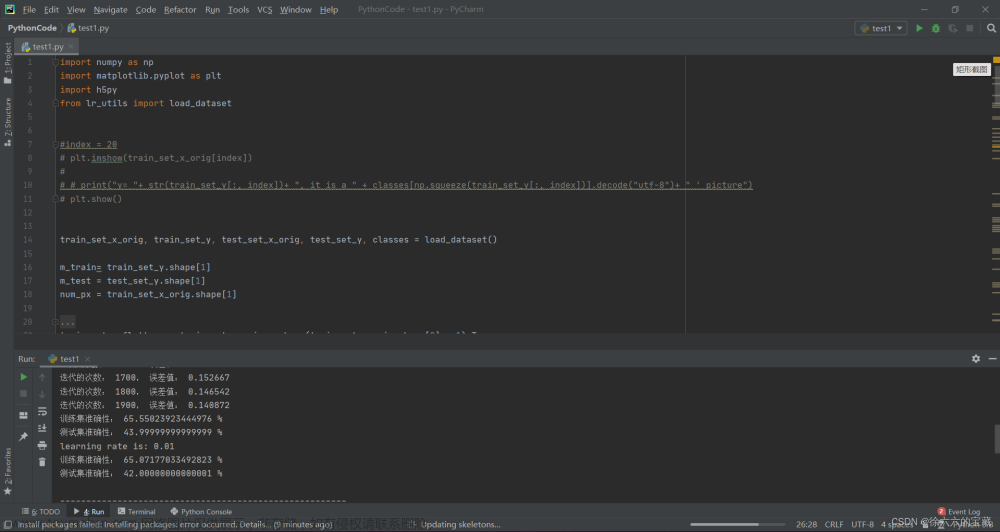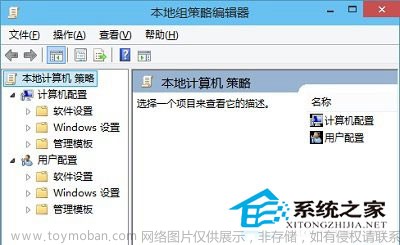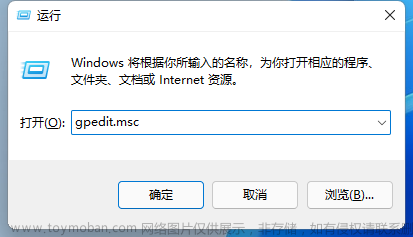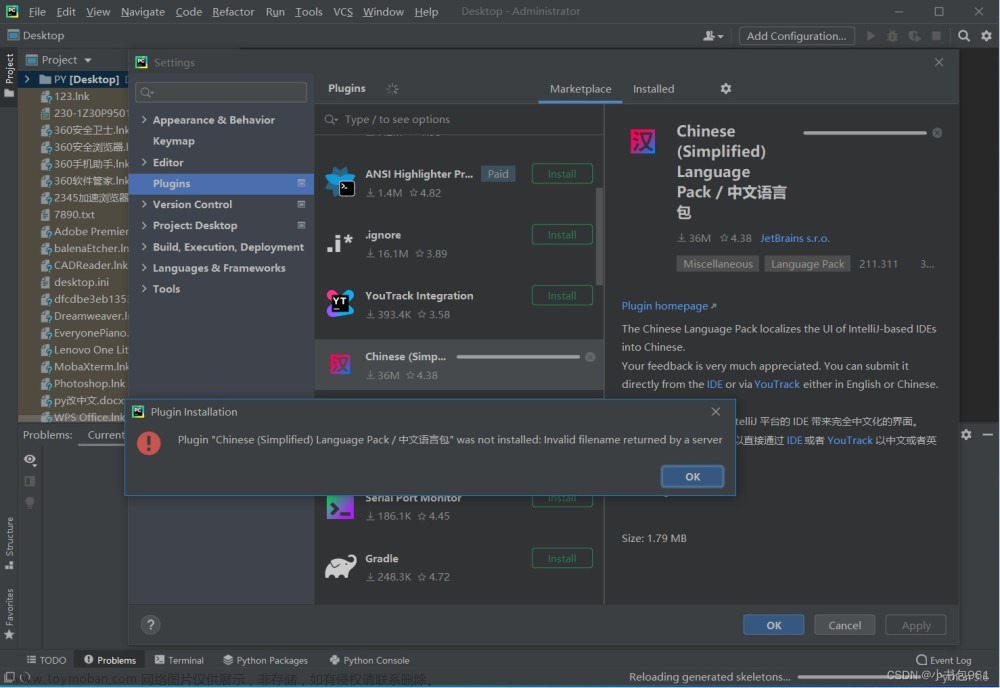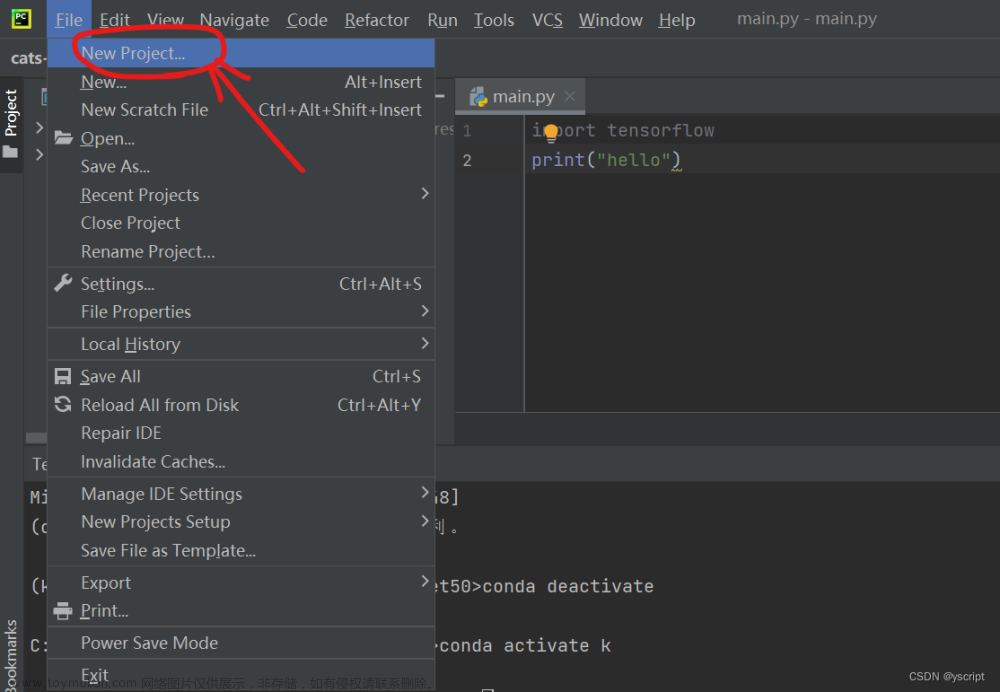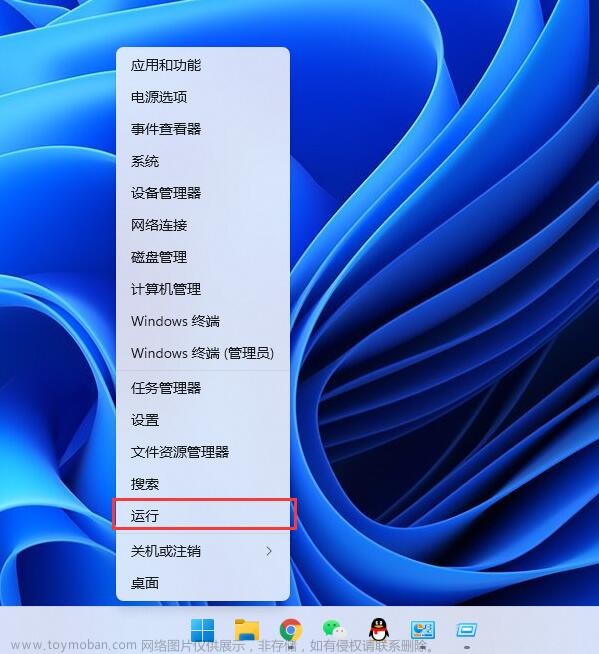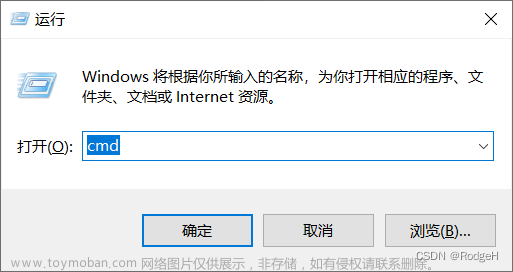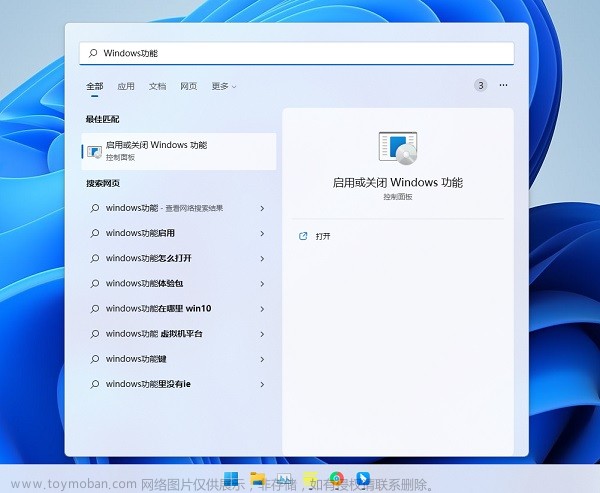方法一
- 打开pycharm,选择file–>settings
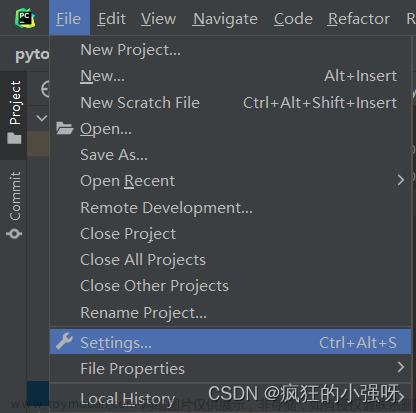
2.选择plugin,然后在搜索框输入Chinese回车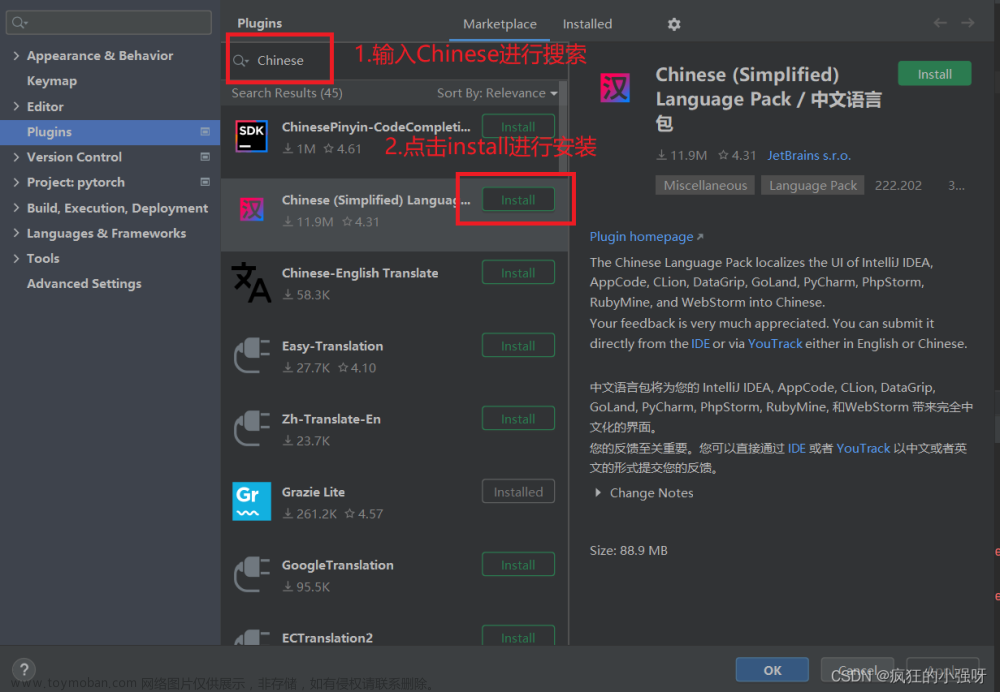
点击install进行安装就可以了!
不过,有时候因为网络等各方面原因,我们常常会遇到安装失败的情况,比如俺,用这种方法安装了很多次都没有成功,所以就用了第二种方法安装
方法二
去pycharm插件官网下载插件安装包
官网网址:https://plugins.jetbrains.com/
1.进入官网,在输入框输入Chinese进行搜索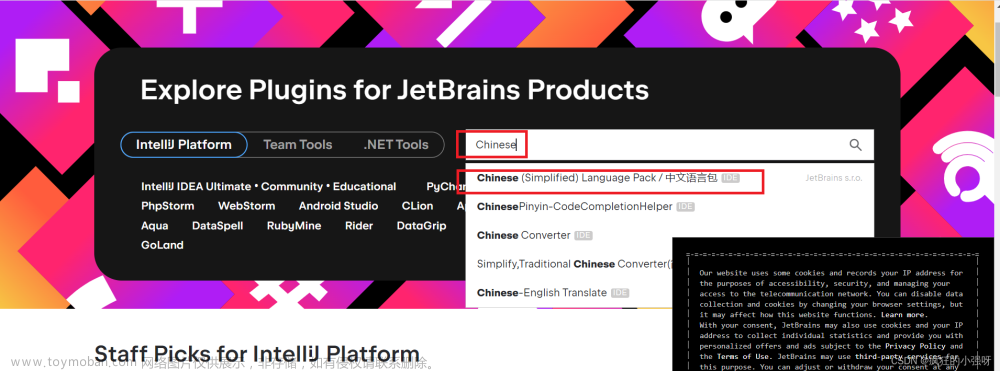
2.点击get之后,选择你想要的版本进行download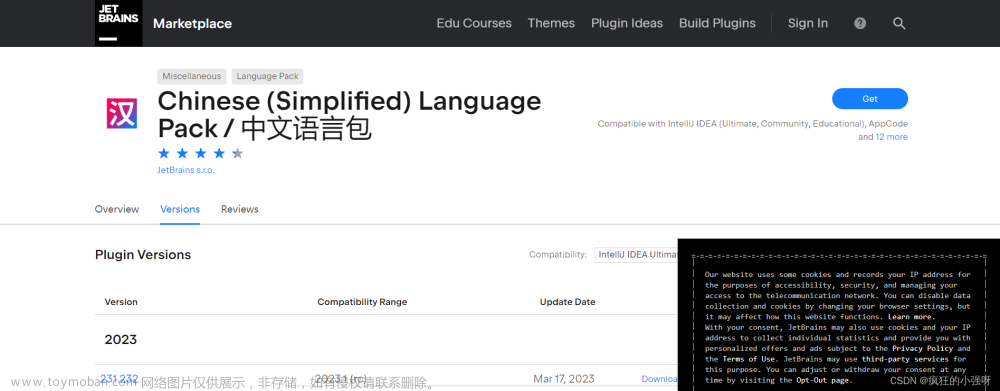
3.打开pycharm,选择file–>settings–>plugin
然后点击设置按钮,选择从磁盘安装插件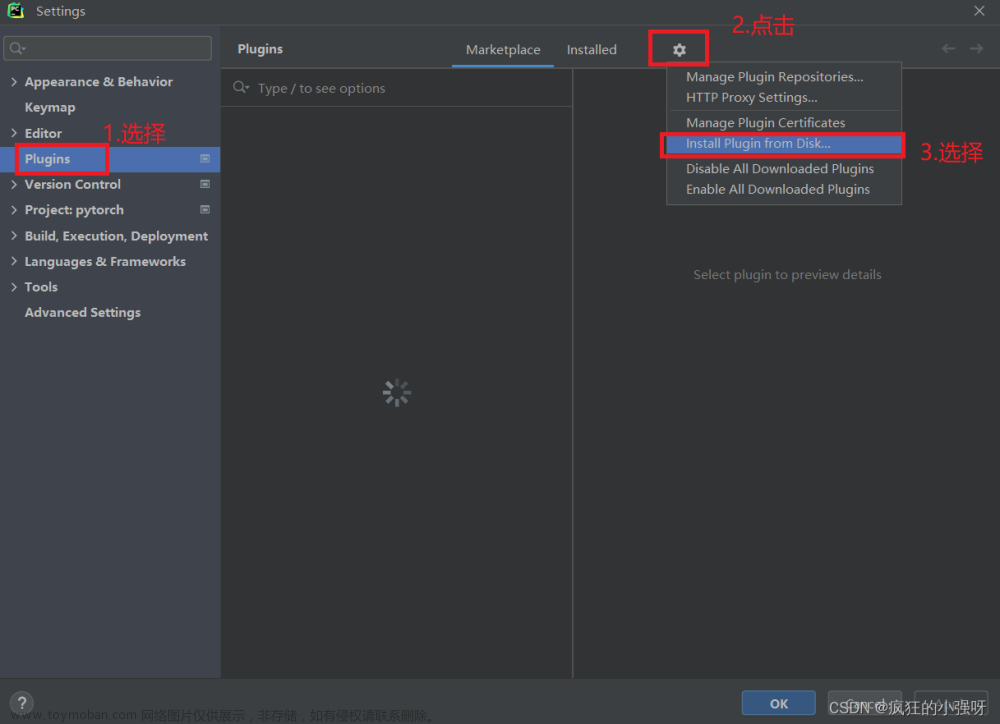
4.然后找到我们下载之后并解压的jar包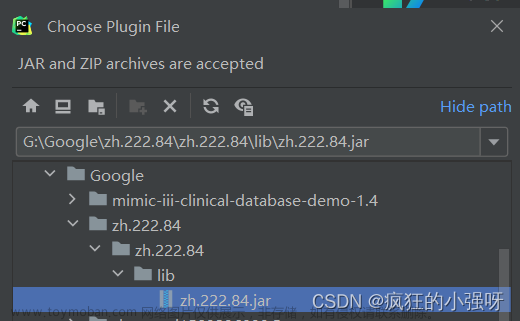
5.最后重启一下我们的pycharm,汉化包就安装好啦!文章来源地址https://www.toymoban.com/news/detail-442818.html
文章来源:https://www.toymoban.com/news/detail-442818.html
到了这里,关于pycharm安装中文插件的两种方法的文章就介绍完了。如果您还想了解更多内容,请在右上角搜索TOY模板网以前的文章或继续浏览下面的相关文章,希望大家以后多多支持TOY模板网!